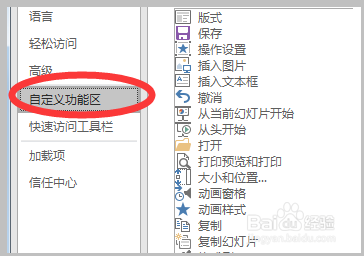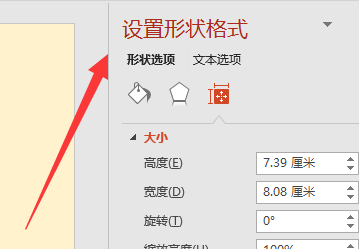ppt右侧的工具栏没了在哪找
1、首先点击PPT页面左上角的“文件”选项。
2、即可进入“文件”页面,在该页面中点击左下角的“选项”。
3、然后在弹出的选项对话框中选择“自定义功能区”。
4、然后将选择命令的下拉菜单中选择“工具选项卡”。
5、选择后,即可显示所有的工具选项卡,选择缺少的工具选项卡并点击右侧的“添加”。
6、添加后,在对PPT执行设置命令时,在右侧的工具栏中即可出现对应的设置选项。
声明:本网站引用、摘录或转载内容仅供网站访问者交流或参考,不代表本站立场,如存在版权或非法内容,请联系站长删除,联系邮箱:site.kefu@qq.com。
阅读量:79
阅读量:58
阅读量:94
阅读量:92
阅读量:70